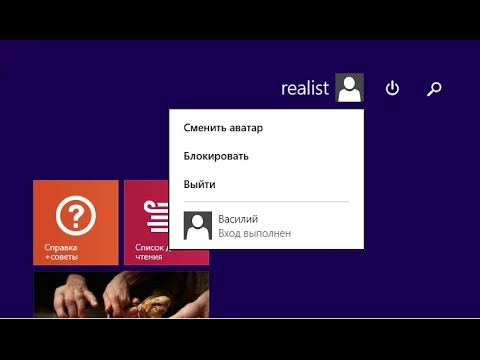
Для людей з кількома користувачами у своїй сім'ї створення окремих облікових записів для кожного користувача в Windows 8.1 не є просто важливим; важливо зберегти розум. Без окремих облікових записів користувачі, як правило, переписують налаштування один одного та переміщують файли, до яких вони не повинні торкатися. Нижче описано, як створити нові облікові записи в Windows 8.1 і захистити інформацію та досвід від членів сім'ї та гостей.
Перейдіть до Екран запуску натискаючи клавішу Windows на клавіатурі або кнопку Windows під планшетом або дисплеєм кабріолета.
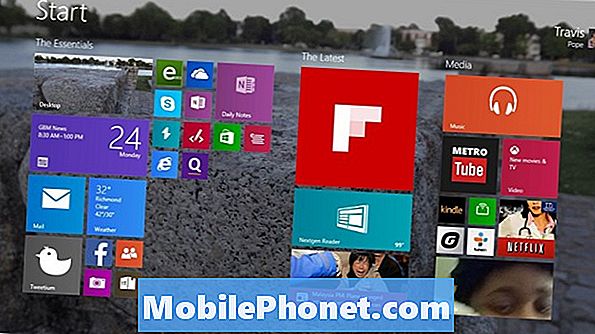
Помістіть курсор миші в верхній правий кут екрана, щоб відкрити панель "Підвіски". Користувачі з сенсорним екраном повинні розмістити свій палець на правому краю екрана свого пристрою і трохи пересунути пальцем ліворуч, щоб відкрити панель "Підвіски". Тепер натисніть або натисніть Налаштування.
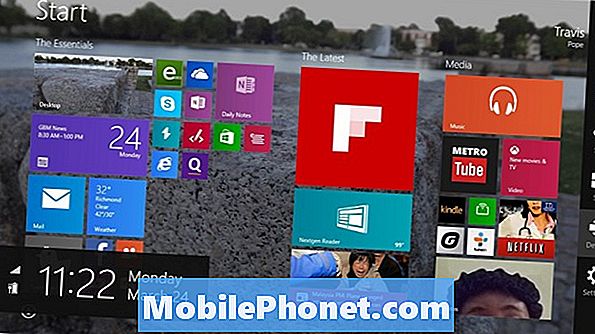
Торкніться або натисніть Змінити настройки ПК.
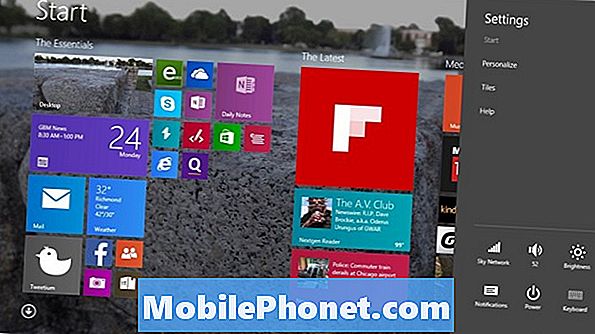
Торкніться або натисніть Облікові записи у меню з лівого боку екрана. Це другий варіант зверху.

Торкніться або натисніть Інші облікові записи.
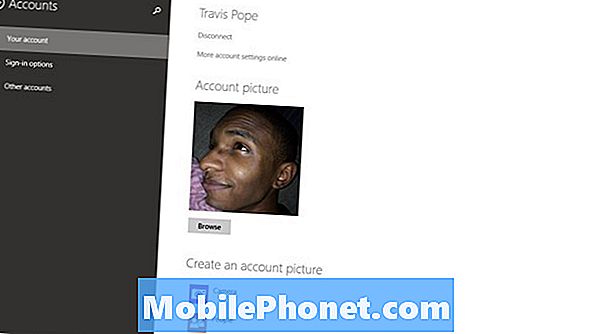
Щоб додати інший обліковий запис у свій ноутбук, планшет або робочий стіл Windows 8.1, натисніть або торкніться Додати обліковий запис біля середини екрана.
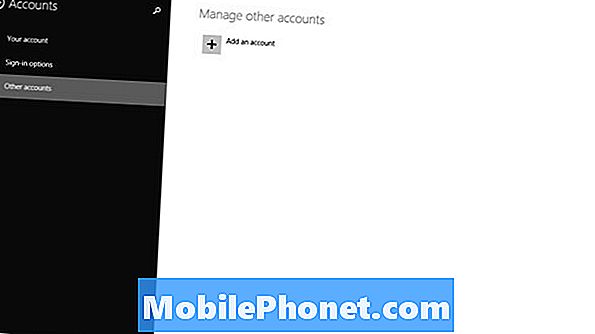
Тепер користувачі мають два варіанти. Для дорослих або підлітків, які мають власний обліковий запис Microsoft, потрібно ввести своє існуюче ім’я користувача та пароль облікового запису Microsoft, якщо ви хочете, щоб вони мали доступ до вашого пристрою. Користувачі, які не мають власного облікового запису Microsoft, повинні створити їх за допомогою кнопки "Реєстрація для нової адреси електронної пошти" в полі "Адреса електронної пошти".
Якщо цей обліковий запис призначено для дитини, потрібно натиснути або натиснути опцію Додати обліковий запис дитини внизу вікна. Це дозволить включити фільтри вмісту та безпечний пошук, щоб вони не могли отримати доступ до невідповідних матеріалів.
Нарешті, існує можливість просто створити локальний обліковий запис. Місцеві облікові записи можуть отримувати доступ до файлів і створювати файли на комп'ютері, а також отримувати онлайн. Проте вони не можуть завантажувати програми з магазину Windows, які не є безкоштовними, а їхні налаштування не синхронізовані між ПК. Натисніть або торкніться Увійдіть без облікового запису Microsoft створити один з цих облікових записів.
Знову виберіть тип облікового запису, який ви хочете створити, якщо ви ще цього не зробили. Для цього прикладу ми створюємо локальний обліковий запис.
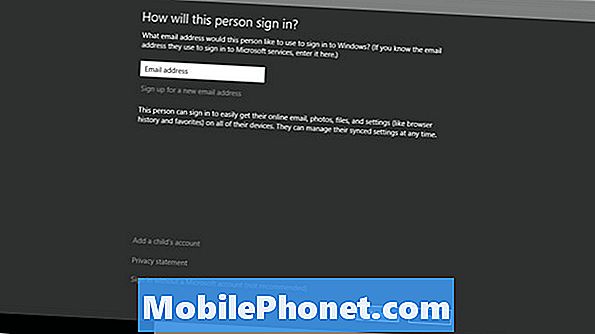
Додайте ім’я користувача, яке хочете мати обліковий запис. Ви можете пропустити додавання пароля, не вводячи нічого в ці поля, якщо ви виберете. Натисніть або торкніться Далі.
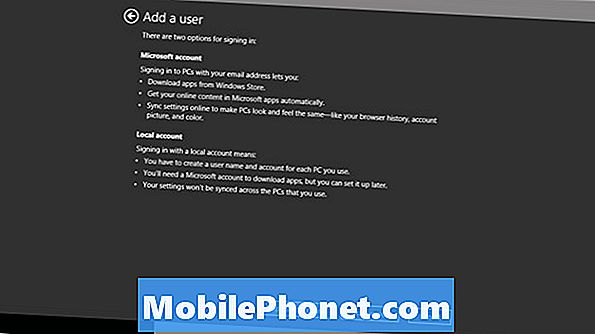
Якщо це дочірній обліковий запис, клацніть або торкніться прапорця, щоб відстежувати діяльність цього користувача та відображати його на свій обліковий запис. Це дозволить вам стежити за діяльністю вашої дитини та переконатися, що вони ведуть себе безпечно в Інтернеті.
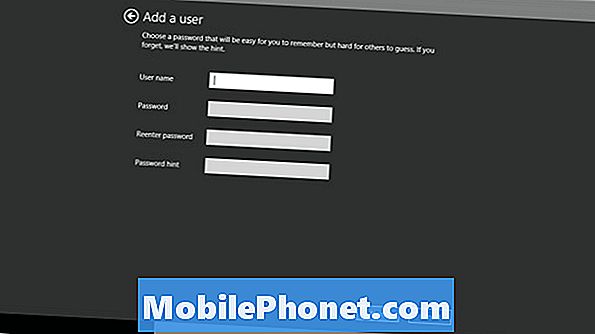
Натисніть або торкнітьсяЗавершити.
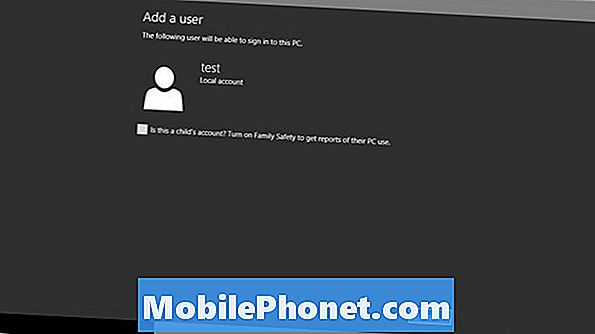
Це воно. Ви успішно створили новий обліковий запис у Windows 8.1. Важливо пам'ятати, що користувачам потрібен оновлення Windows 8.1 перед початком цього навчального посібника. Він безкоштовний і доступний у магазині Windows.


